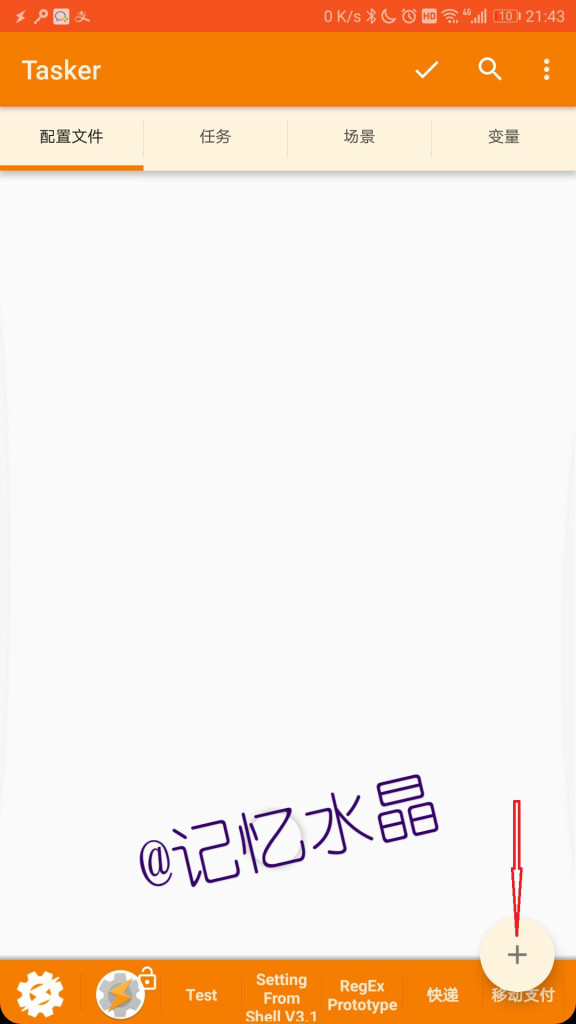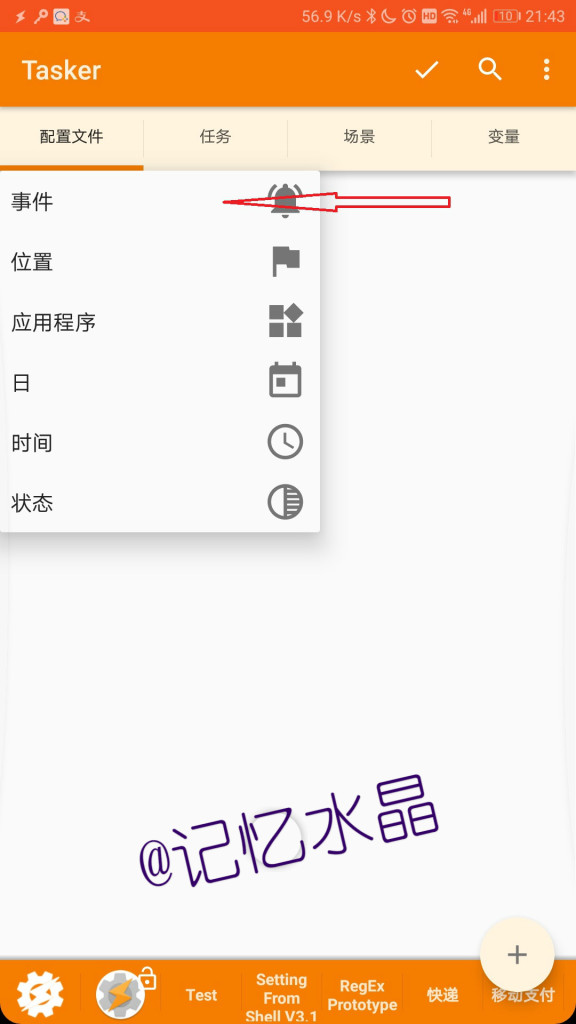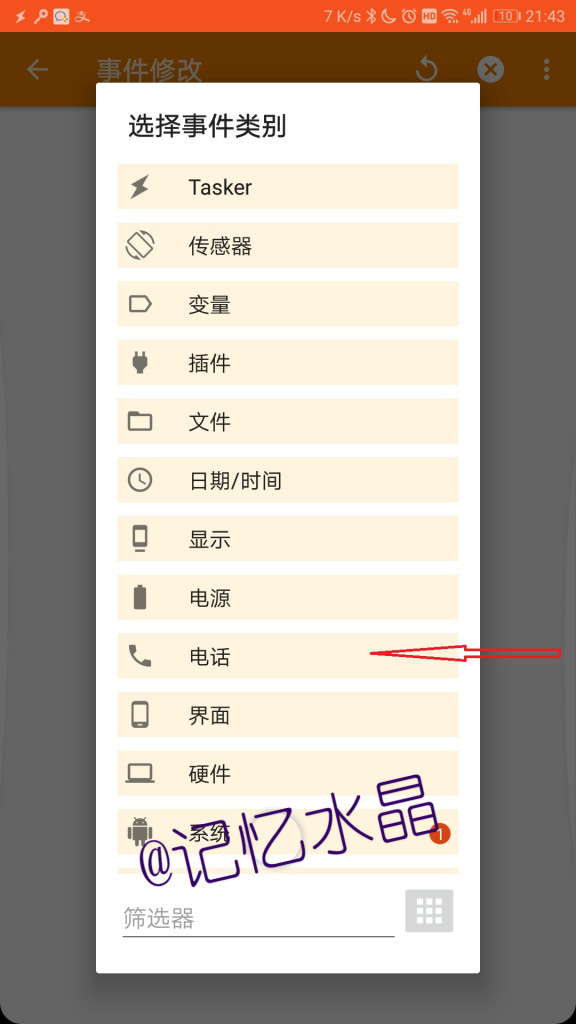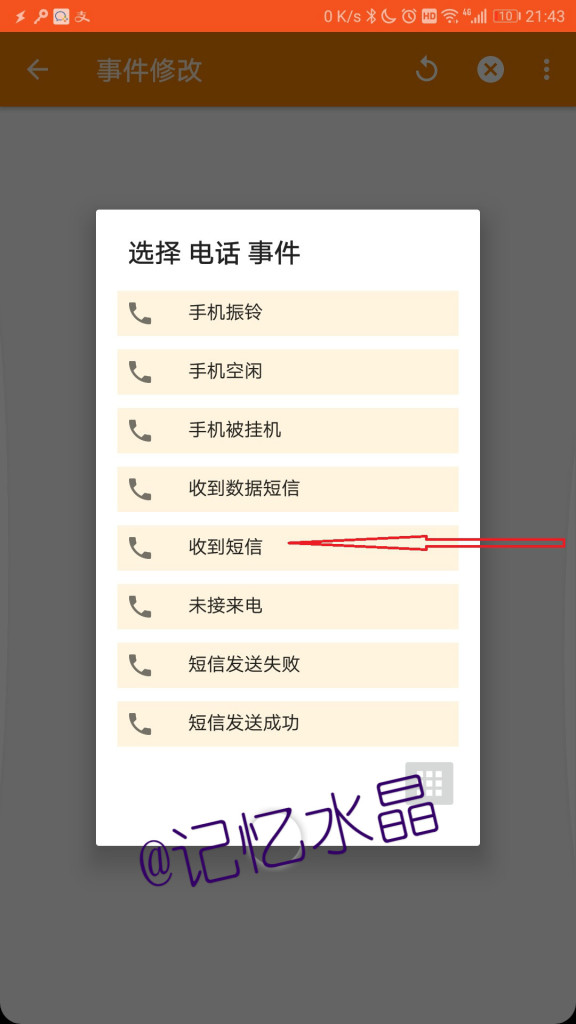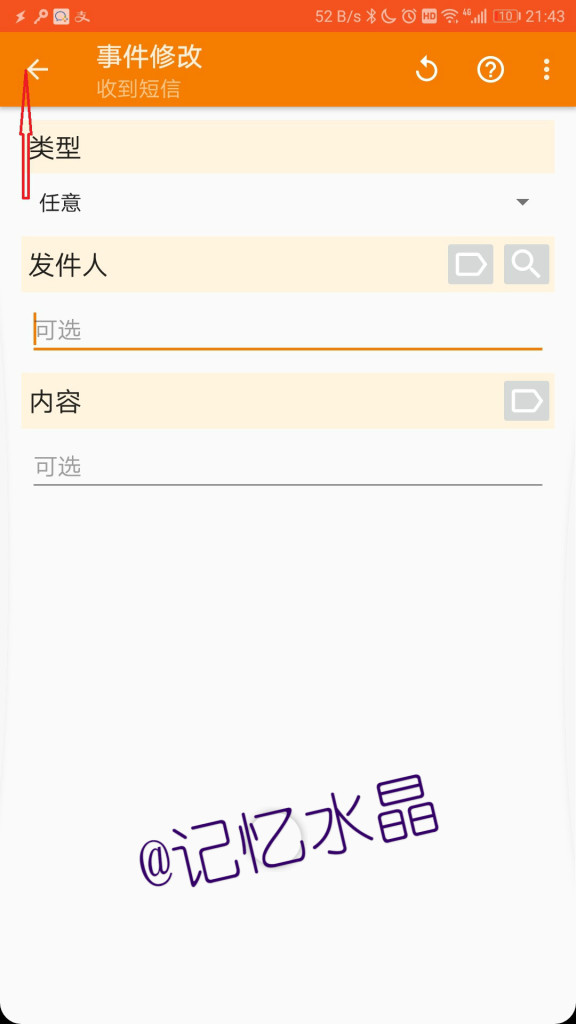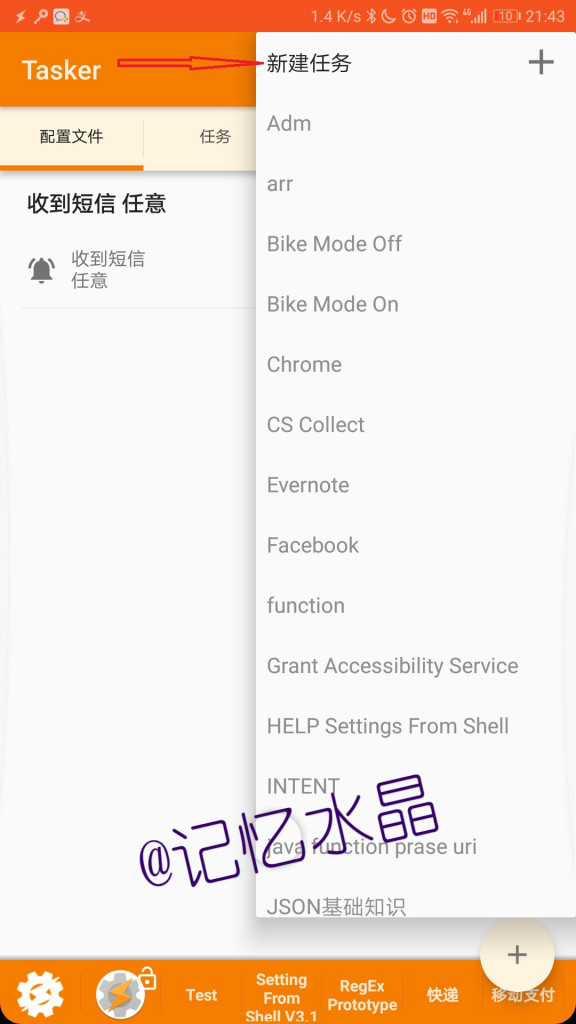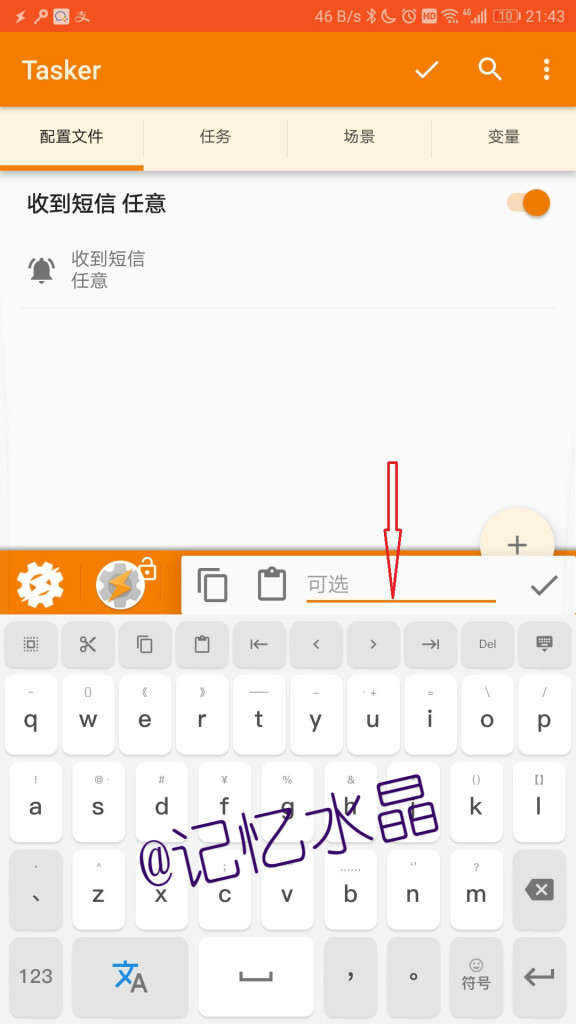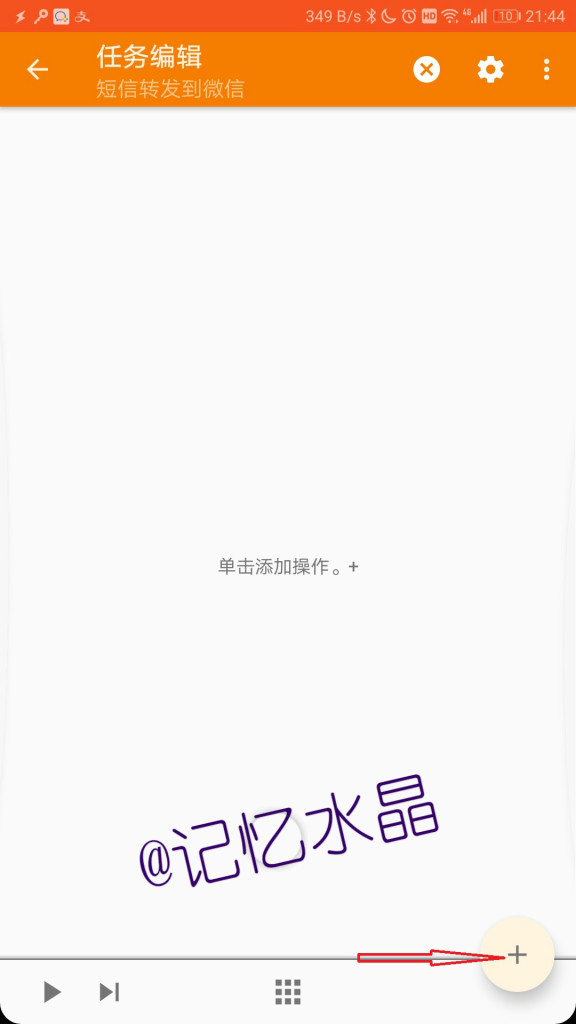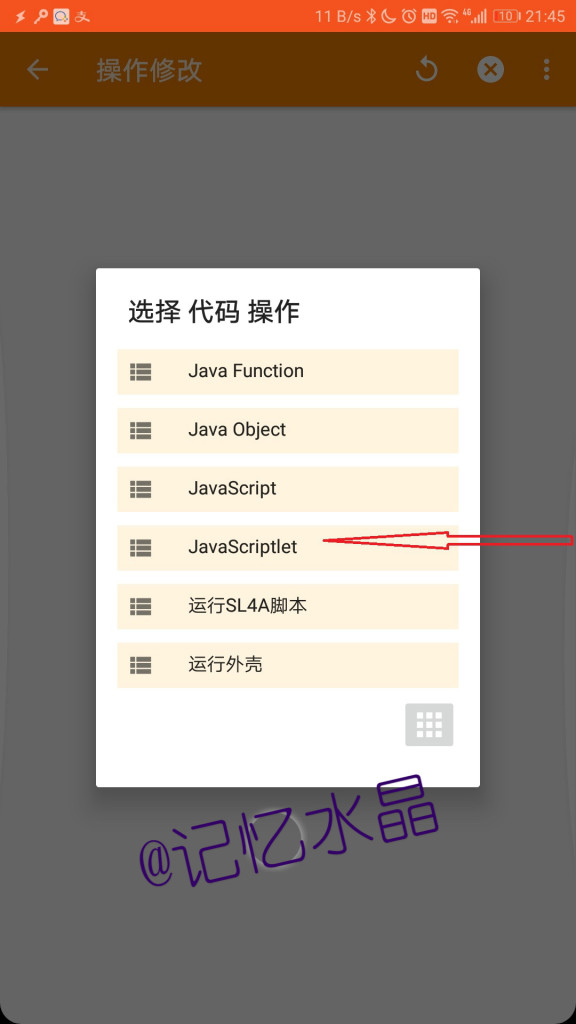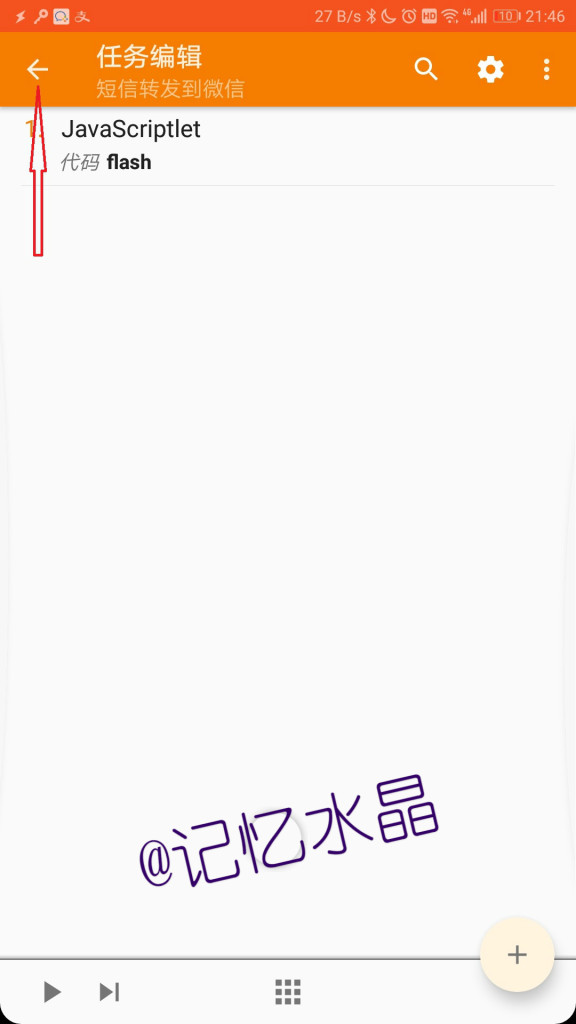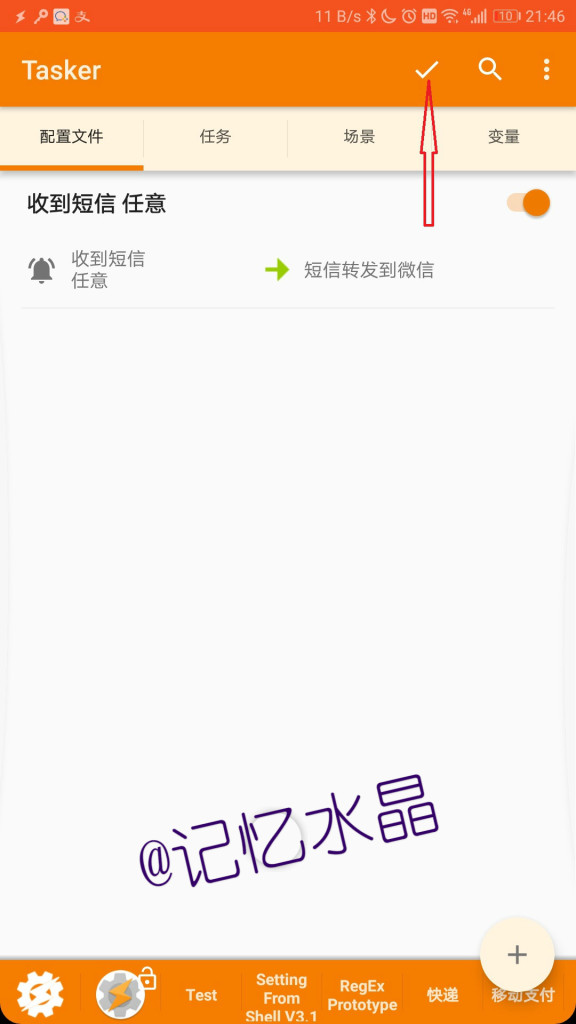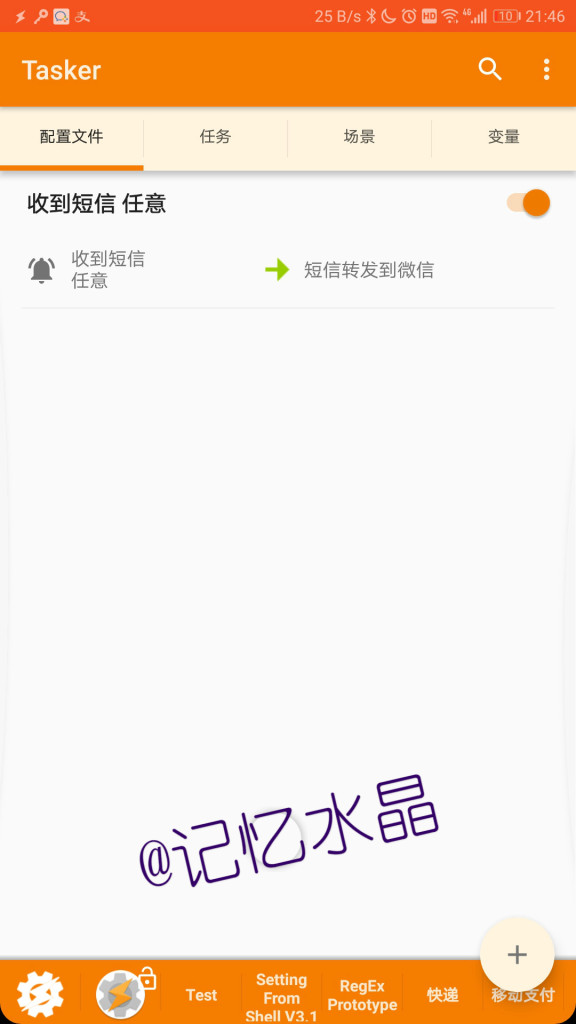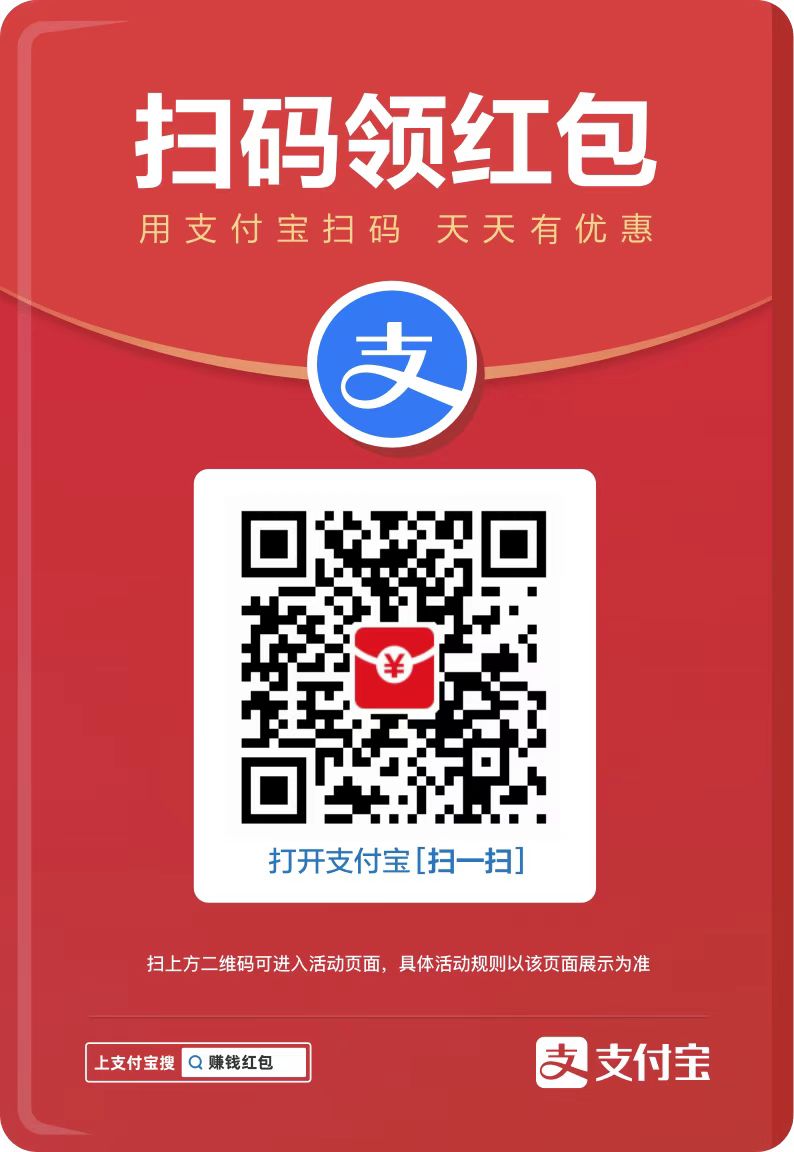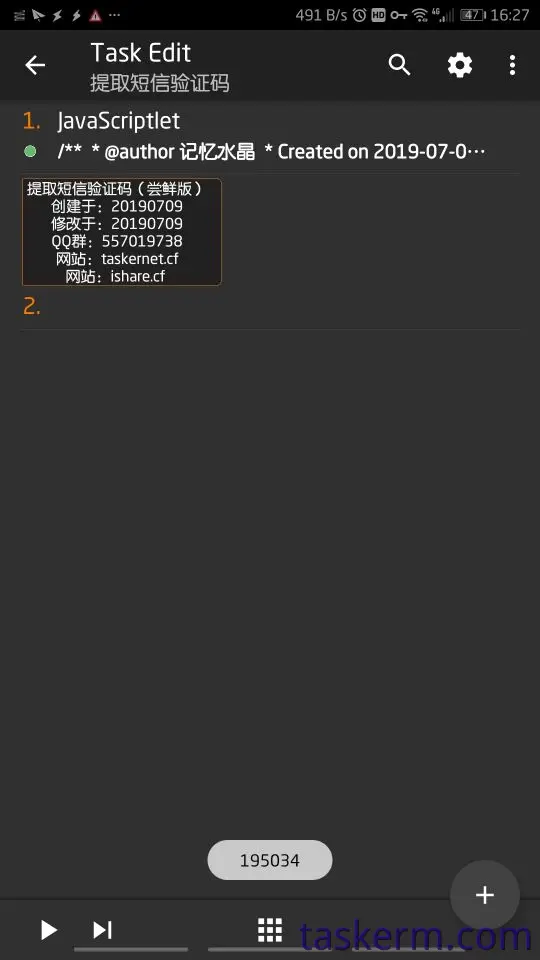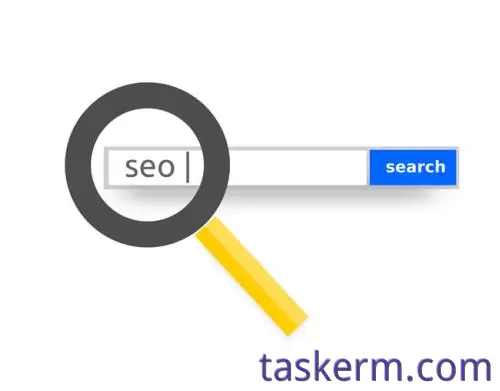之前的一篇文章《用Tasker实现Android手机短信转发到微信》介绍了用tasker实现手机短信转发的功能,主要是介绍转发到微信的方法,对转发到钉钉的方法没有提及,前段时间有人在群里问了遇到了些问题,这里写个关于发送到钉钉教>
短信转发到钉钉上是使用的企业版钉钉的功能,企业钉钉有着丰富的可开发性。
整个操作步骤是:1,注册企业钉钉;2,创建一个应用;3,在tasker中创建配置文件。
- 注册企业钉钉
- 创建一个企业内部应用
上传一个应用logo和自定义应用名字,应用类型为企业内部自主开发,其他默认。
配置应用信息中的开发模式设置为开发应用,开发应用类型为微应用,其他服务器出口填写你的本机IP,其他随便填写.
点进去打开可以看到微应用下面有个微应用管理。
- d.右侧是创建的应用列表,点击创建的应用最右侧的设置,然后打开应用信息的基础信息
- e.记录下来 AgentId ,AppKey ,AppSecret 这3个值备用。
- 创建tasker配置文件
下面是创建图示的说明
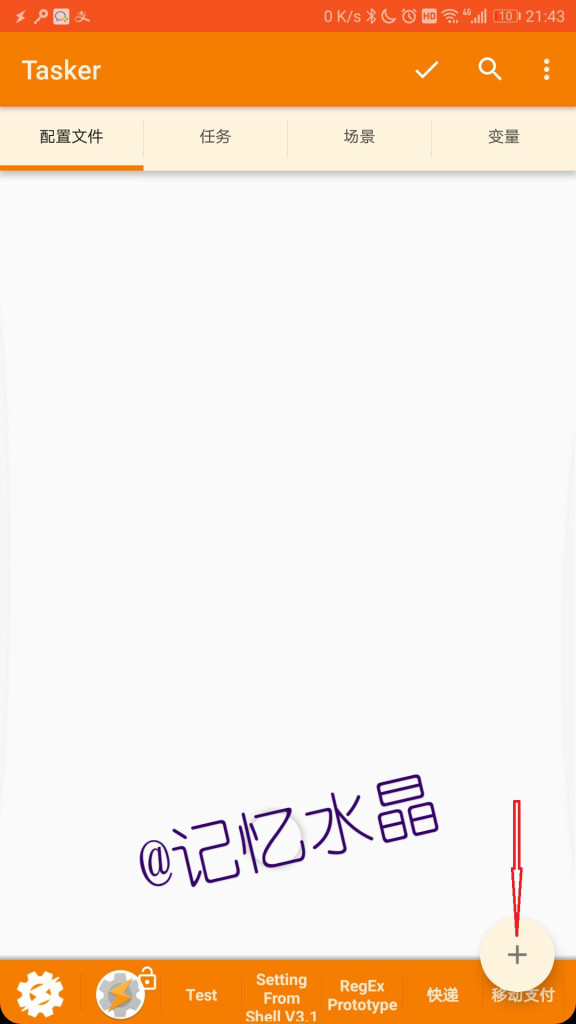
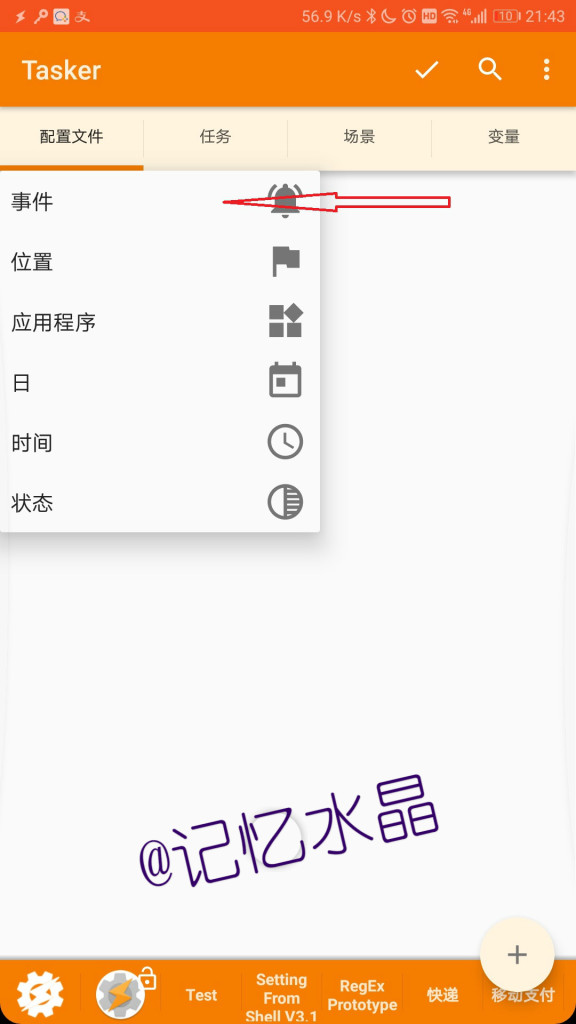
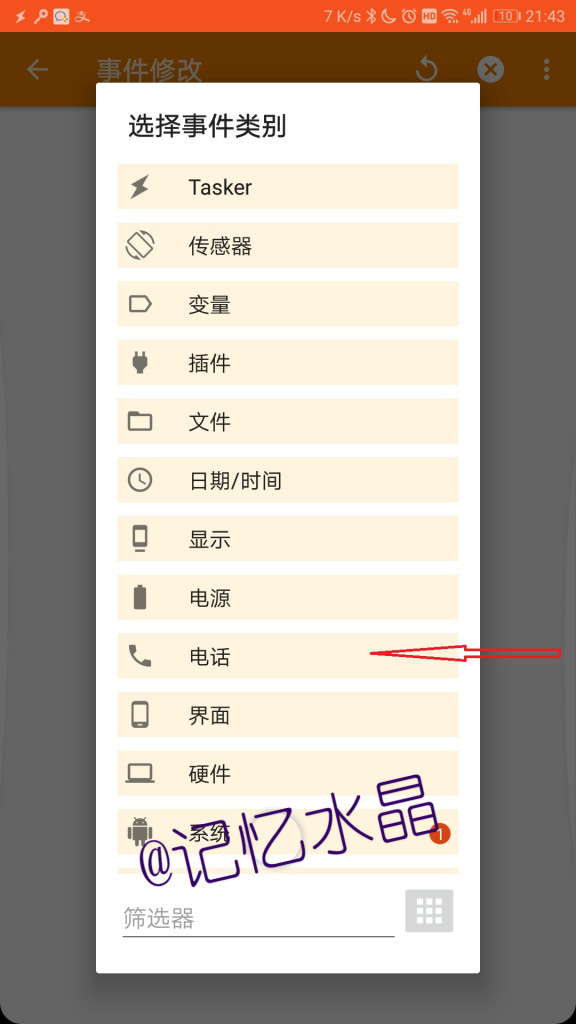
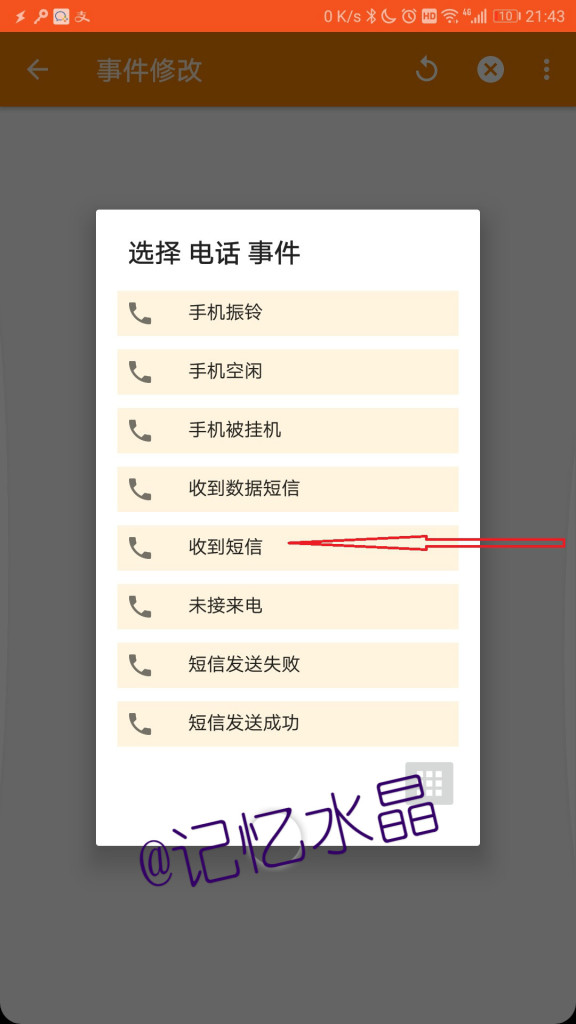
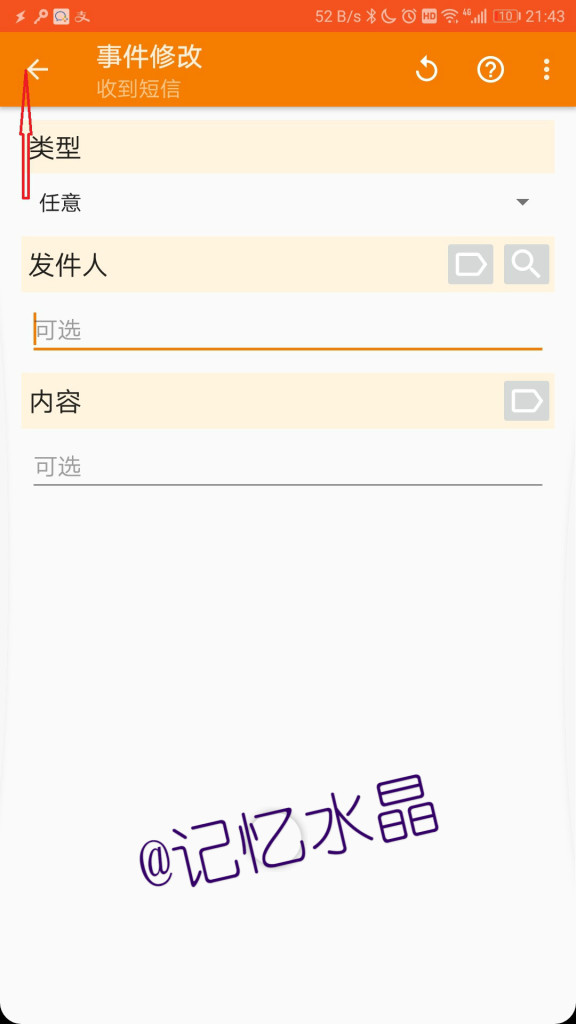
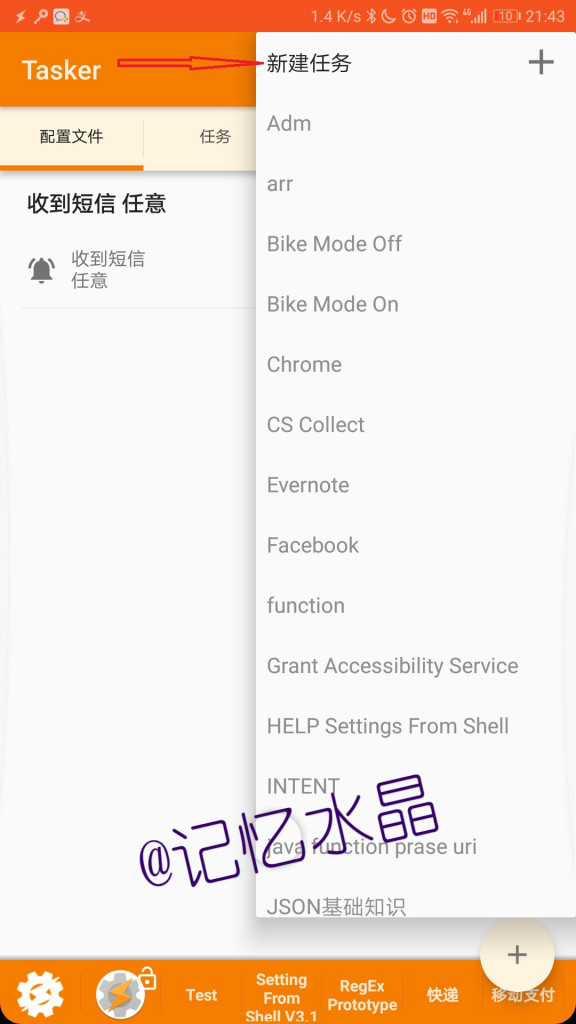
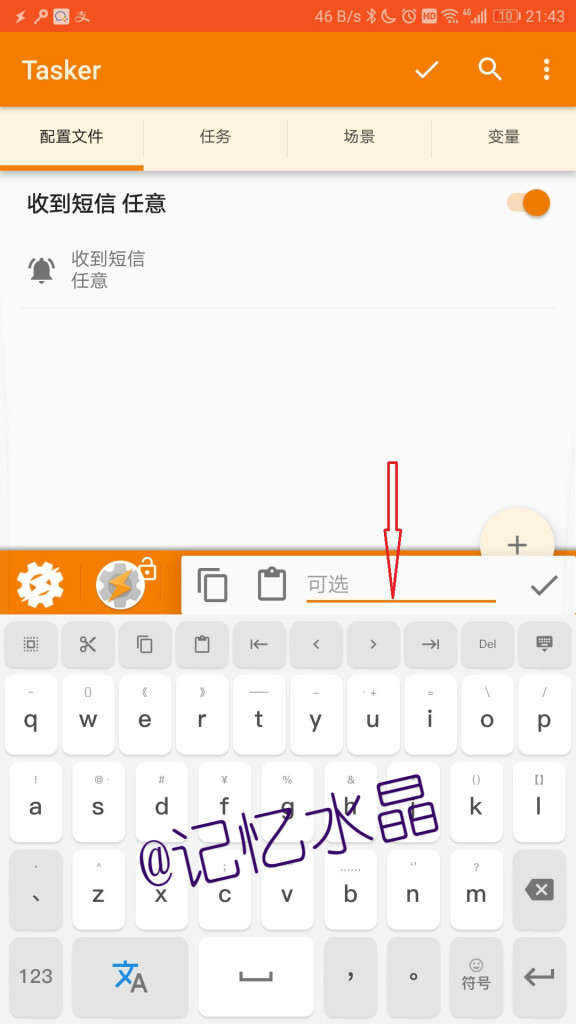

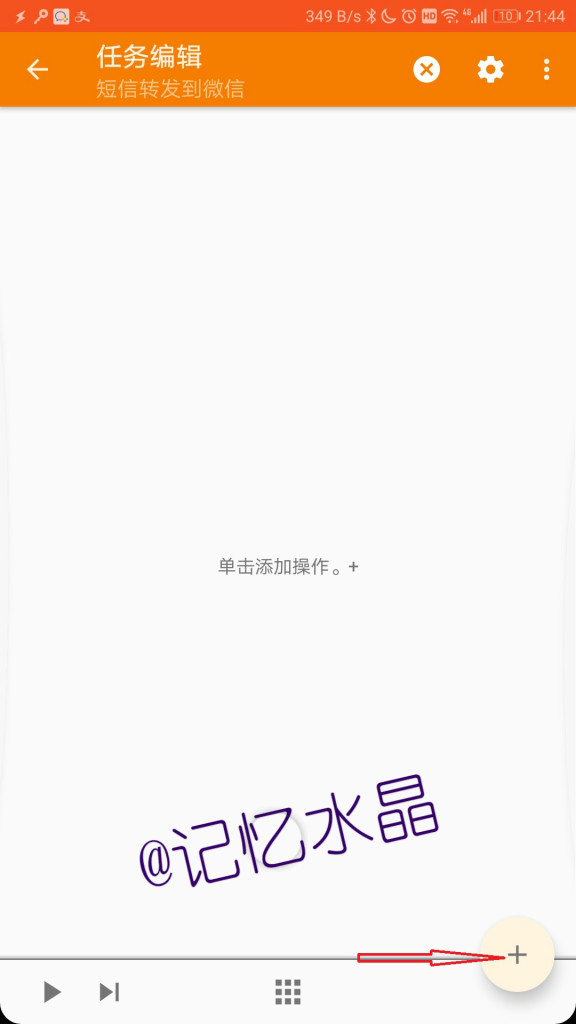

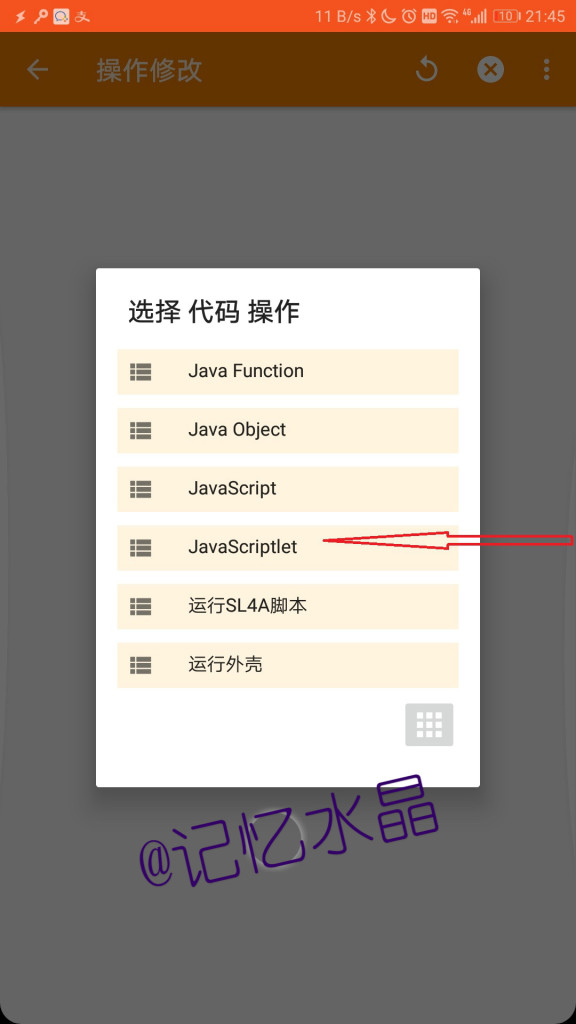


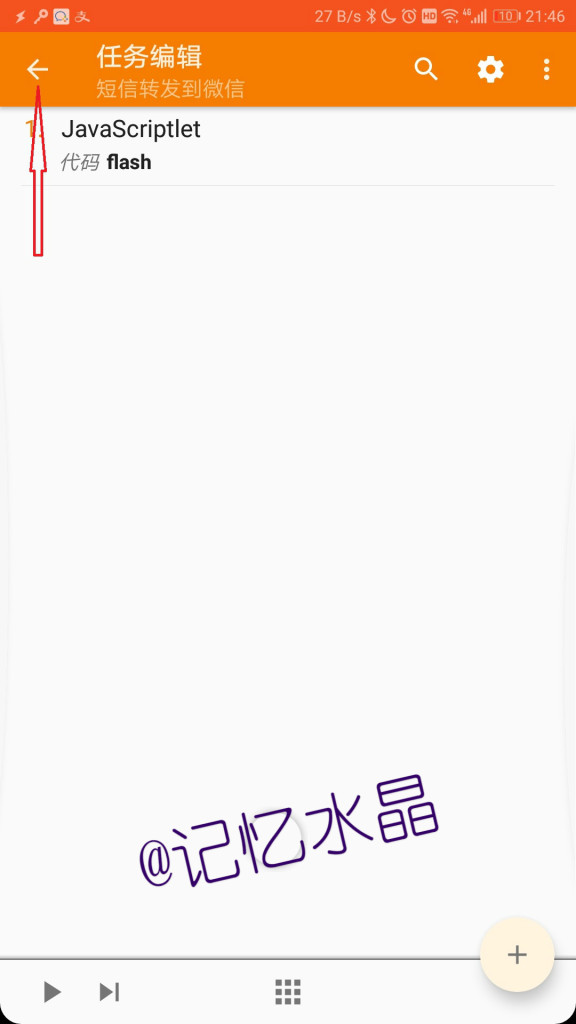
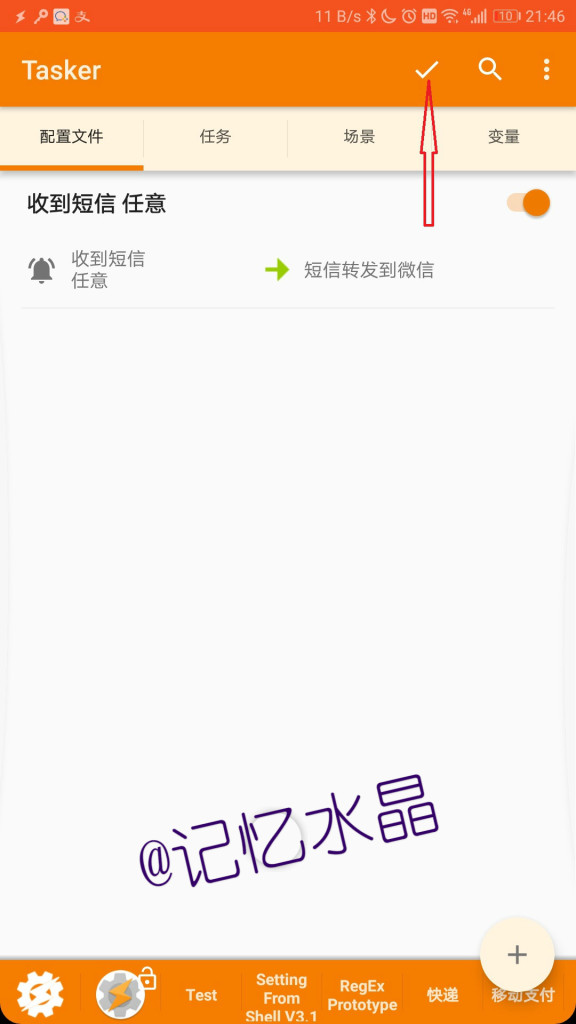
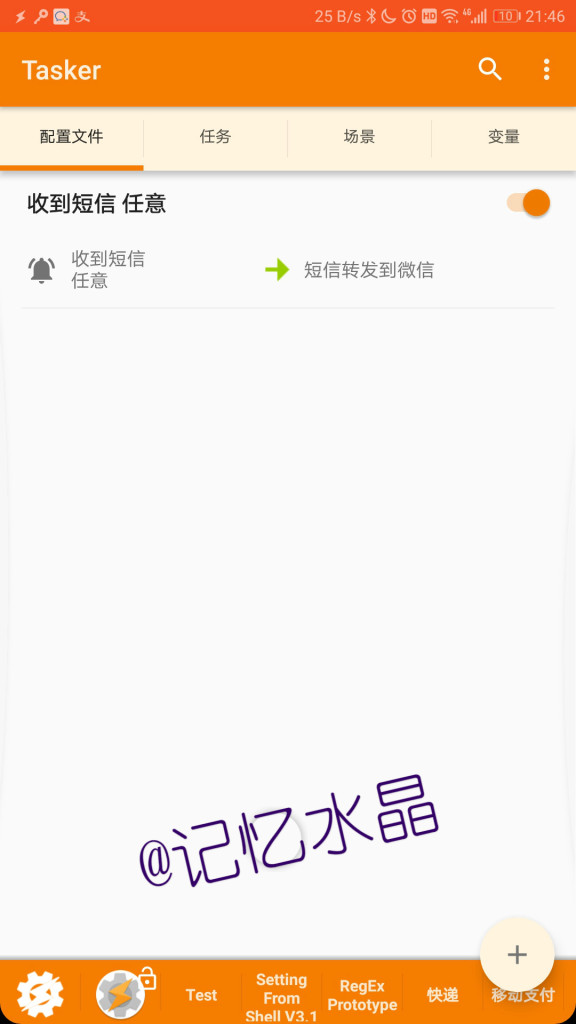
1
2
3
4
5
6
7
8
9
10
11
12
13
14
15
16
17
18
19
20
21
22
23
24
25
26
27
28
29
30
31
32
33
34
35
36
37
38
39
40
41
42
43
44
45
46
47
48
49
50
51
52
53
54
|
var AgentId = "200374588";
var AppKey = "dingaaolalasl7feqdfg";
var AppSecret = "abcedfg_abcedfgabcedfgabcedfgabcedfgabcedfg";
function posthttp(url, data) {
var xhr = new XMLHttpRequest();
xhr.addEventListener("readystatechange", function () {
if (this.readyState === 4) {
flash(this.responseText);
}
});
xhr.open("POST", url, false);
xhr.send(data);
return xhr.responseText;
}
function gethttp(url) {
var xhr = new XMLHttpRequest();
xhr.addEventListener("readystatechange", function () {
if (this.readyState === 4) {
flash(this.responseText);
}
});
xhr.open("GET", url, false);
xhr.send();
return xhr.responseText;
}
var gettoken = "https://oapi.dingtalk.com/gettoken?appkey=" + key + "&appsecret=" + secret;
var ACCESS_TOKEN = JSON.parse(gethttp(gettoken)).access_token;
var SMSRF = global('SMSRF');
var SMSRB = global('SMSRB');
var SMSRT = global('SMSRT');
var SMSRD = global('SMSRD');
var CONTENT = "发件人: " + SMSRF + "\n时间: " + SMSRT + ", 日期: " + SMSRD + "\n短信内容: " + SMSRB;
var message = JSON.stringify({
"touser": "@all",
"msgtype": "text",
"agent_id": agentId,
"msg": {
"msgtype":"text"
"text":{
"content": CONTENT
}
},
});
var send = "https://oapi.dingtalk.com/topapi/message/corpconversation/asyncsend_v2?access_token=" + ACCESS_TOKEN;
posthttp(send, message);
|

发送图片到钉钉的配置也完成了
原文链接: 用Tasker实现Android手机短信转发到钉钉
附上配置导入链接:
点击我加入群【Tasker配置分享群】